- 飞书如何设置开机时自动启动 10-27 16:21
- 飞书如何更改文件保存路径 10-10 10:59
- 飞书如何禁止自动更新 10-10 10:50
- 飞书怎么进行版本更新 10-10 10:17
- 飞书如何开启请勿打扰状态 10-09 18:06
- 飞书如何开启背景音降噪功能 10-09 18:03
- 飞书如何开启进群验证 10-09 17:57
- 飞书怎么设置不接受消息通知 09-25 18:16
飞书是很多企业必备的办公软件,我们可以直接设置自动录制语音视频通话。那么,你知道如何操作吗?本文为大家带来详细的教程分享,想了解的小伙伴快一起来看看吧!
1、双击打开软件,点击左上角的头像框。
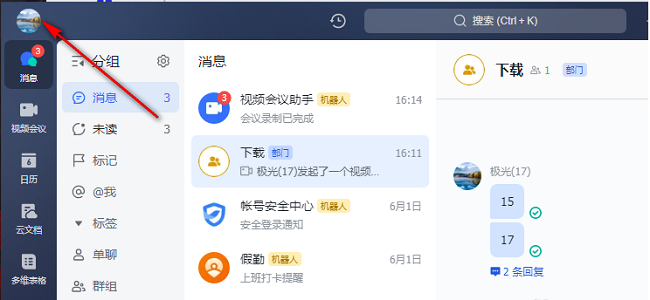
2、接着点击下方选项列表中的"设置"。
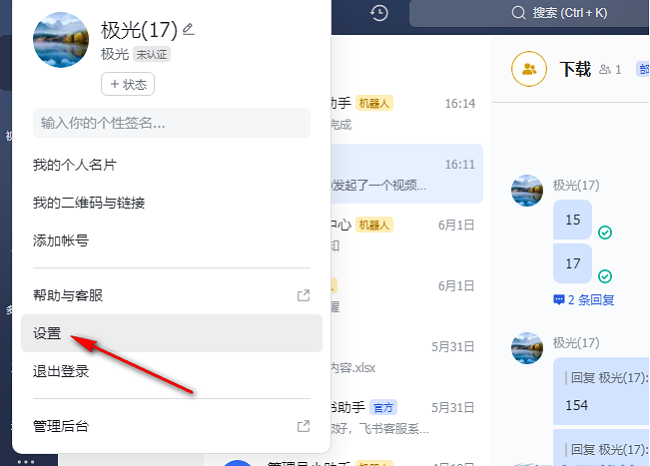
3、在打开的窗口界面中,点击左侧栏中的"视频会议"选项。
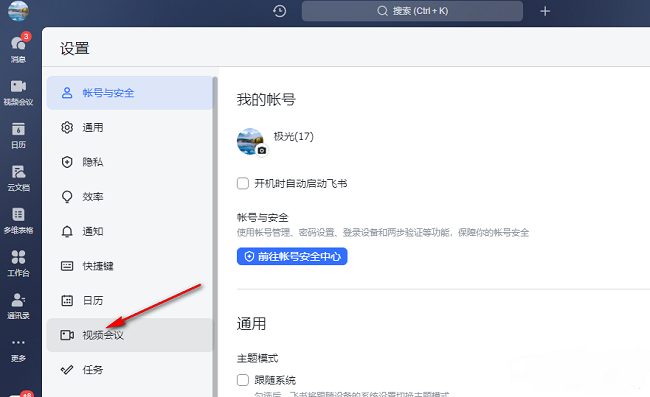
4、然后找到右侧中的"语音/视频通话自动云录制",最后将其小方框勾选上就可以了。
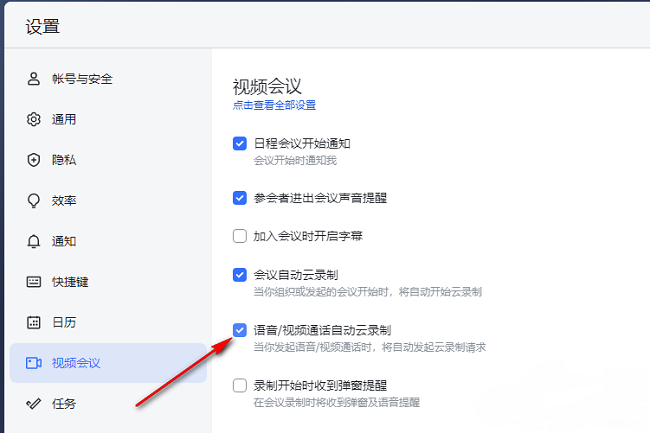
221.12MB / 2025-12-05
583.74MB / 2025-12-03
437.99MB / 2025-12-03
12.20MB / 2025-12-03
190.25MB / 2025-12-03
84.95MB / 2025-12-03
179.41MB
2025-12-05
14.02MB
2025-12-05
54.17MB
2025-12-05
221.12MB
2025-12-05
24.98MB
2025-12-05
89.13MB
2025-12-05
84.55MB / 2025-09-30
248.80MB / 2025-07-09
2.79MB / 2025-10-16
63.90MB / 2025-11-06
1.90MB / 2025-09-07
210.99MB / 2025-06-09
374.16MB / 2025-10-26
京ICP备14006952号-1 京B2-20201630 京网文(2019)3652-335号 沪公网安备 31011202006753号违法和不良信息举报/未成年人举报:legal@3dmgame.com
CopyRight©2003-2018 违法和不良信息举报(021-54473036) All Right Reserved

















